Javítás A megadott hálózatnév már nem elérhető hiba a Windows rendszeren
A Windows-felhasználók időnként váratlan hibával szembesülhetnek a megosztott erőforrásokhoz való hozzáférés során. Amikor megpróbálnak hozzáférni egy megosztott mappához, a következő hibaüzenetet kapják: A megadott hálózatnév már nem érhető el(The specified network name is no longer available) .
Képzeljünk el egy hipotetikus esetet, amikor egy irodai számítógépek hálózata ugyanabban a helyi Windows - tartományban csatlakozik. Az egyik, a nyomtatóhoz csatlakoztatott rendszer dokumentumok nyomtatására szolgál, és jól működött, mígnem egy napon a felhasználók arról számoltak be, hogy nem férnek hozzá a dokumentumok nyomtatásra küldésére használt megosztott mappához. Míg a megosztott mappa látható a nyomtatóhoz csatlakoztatott számítógép számára, a csatlakoztatott rendszereket használó felhasználóknak az említett hibát jelzi.
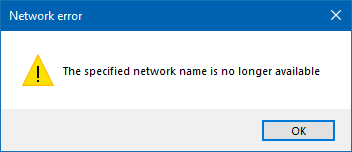
A megadott hálózatnév már nem elérhető
Próbálja ki egyenként a következő megoldásokat, és ellenőrizze, hogy segítenek-e megoldani a problémát:
- A Symantec Endpoint Protection(Symantec Endpoint Protection) letiltása
- Kapcsolja ki(Turn OFF User Account Control) ideiglenesen a felhasználói fiókok felügyeletét
- Tiltsa le a víruskereső szoftvert
- Engedélyek megadása a megosztott mappához
- Az SMBv1 , SMBv2 és SMBv3 (SMBv1)engedélyezése(SMBv3) a problémás rendszeren
Nézzük meg ezeket a lépéseket részletesen.
1] Tiltsa le a Symantec Endpoint Protection szolgáltatást(Disable Symantec Endpoint Protection)
A probléma egyik ismert esete a Symantec Endpoint Protection zavarása . Tehát ha telepítve van a rendszerén, tiltsa le, és nézze meg.
- Kattintson a jobb gombbal(Right-click) a Start gombra, és válassza a Parancssor (Rendszergazda)(Command Prompt (Administrator)) lehetőséget , és írja be a parancsot: smc -stop .
- Nyomja meg az Enter billentyűt , és előfordulhat, hogy a (Press Enter)Symantec Endpoint Protection részben leáll . Ellenőrizze, hogy megoldja-e a problémát.
- Ha nem, próbálja ki a következő parancsokat: smc -disable –ntp , majd smc -disable -ntp -p <password> . A második parancs letiltja a tűzfalat.
- Később a Symantec Endpoint Protection engedélyezéséhez írja be az smc -start és a tűzfalat, írja be az smc -disable –ntp parancsot(smc -disable –ntp) .
2] Kapcsolja KI ideiglenesen a felhasználói fiókok felügyeletét(Turn OFF User Account Control)
A probléma megoldásához kapcsolja KI a Felhasználói fiókok felügyeletét . Ezt a Microsoft nem javasolja, így a probléma azonosítása után vissza kell fordulnunk.
3] Tiltsa le a víruskereső szoftvert
Ideiglenesen tiltsa le a víruskereső szoftvert, és ellenőrizze, hogy ezután a felhasználók hozzáférhetnek-e a megosztott mappákhoz. Az eset elkülönítése után engedélyezze a szoftvert. Időnként a biztonsági szoftver okozhatja ezt a problémát. Ezért javasolt ideiglenesen letiltani, és ellenőrizni, hogy a probléma megoldódik-e vagy sem.
4] Engedélyek megadása(Grant) a megosztott mappához
- Kattintson a jobb gombbal(Right-click) a mappára, és válassza a Tulajdonságok(Properties) lehetőséget a lehetőségek közül.
- A Biztonság(Security) lapon válassza a Speciális(Advanced) lehetőséget, majd a Speciális(Advanced) menüben lépjen a tulajdonosok listájára.
- Ellenőrizze(Verify) és módosítsa az engedélyeket igény szerint.
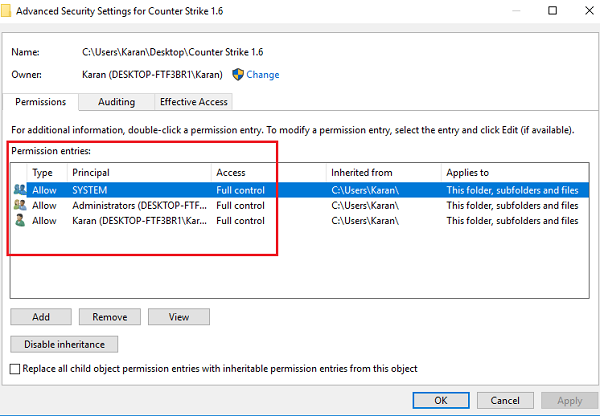
Ideális esetben ennek kellett volna az első lépésnek lennie a mappa-hozzáférési problémáknál, azonban a hibaüzenet miatt valószínűleg inkább a tűzfal vagy a végpontvédelem problémája.
5] Az SMBv1(Enable SMBv1) , SMBv2 és SMBv3 engedélyezése a problémás rendszeren
Ha a probléma egy vagy néhány rendszerre jellemző, fontolóra vehetjük az SMBv1, SMBv2 és SMBv3 engedélyezését a problémás rendszereken. Tájékoztatásul megteheti ezt a Windows Szolgáltatások(Windows Features) panel segítségével, és nem kell harmadik féltől származó szoftvert letöltenie.
Hogyan javíthatom ki, hogy a megadott hálózatnév már nem elérhető?
Javításhoz A megadott hálózatnév már nem érhető el hiba a Windows 11/10 , el kell végeznie néhány dolgot. Például letilthatja a Symantec Endpoint Protectiont(Symantec Endpoint Protection) , ideiglenesen letilthatja az UAC -t, kikapcsolhatja a víruskeresőt vagy bármely más biztonsági szoftvert, engedélyt adhat a megosztott mappához stb. Mindezek segíthetnek megszabadulni a problémától, amelyet a készüléken tapasztal. számítógép.
Hogyan oszthatom meg a hálózat nevét?
A hálózat nevének használatával megoszthat egy fájlt vagy mappát a hálózaton. Akár Windows 11-et, akár 10-et használ, ugyanazt a módszert használhatja a végrehajtáshoz. Kövesse ezt a részletes útmutatót, ha fájlokat és mappákat szeretne megosztott hálózaton megosztani a Windows 11/10 rendszerben.
Remélem, itt valami segít.(Hope something here helps you.)
Kapcsolódó(Related) : 67-es rendszerhiba történt, A hálózat neve nem található(System error 67 has occurred, The network name cannot be found) .
Related posts
Nem sikerült leképezni a hálózati meghajtót a Windows 11/10 rendszerben
Az azonosítatlan hálózat javítása a Windows 11/10 rendszerben
A Windows nem tudja letölteni a hálózati beállításokat az útválasztóról a Windows 11/10 rendszerben
A Windows nem tudta automatikusan észlelni a hálózat proxybeállításait
Váratlan hiba történt a Hálózati kapcsolatok tulajdonságai oldalon
A megadott hálózati mappa jelenleg más felhasználónévvel van leképezve
Mi az a VLAN? Miért használunk VLAN-okat?
Wi-Fi hálózati adapter jelentés létrehozása Windows 10 rendszeren
Mi az a Tor Network és mire használják?
A leképezett hálózati meghajtó gyorsítótárának törlése a Windows 11/10 rendszerben
Hogyan engedélyezheti a Chrome-nak, hogy hozzáférjen a hálózathoz a tűzfalon
Az adathasználati korlát kezelése Windows 11/10 rendszeren
Mérje meg a helyi hálózat sebességét a LAN sebességteszt eszközzel
Hálózati meghajtó hozzárendelése vagy FTP-meghajtó hozzáadása Windows 11/10 rendszerben
A vezeték nélküli hálózati csatlakozási problémák elhárítása saját maga
Ingyenes vezeték nélküli hálózati eszközök a Windows 10 rendszerhez
Végezzen hálózati auditálást az Alloy Discovery Express for Windows 11/10 rendszerrel
A Network Sniffer Tool PktMon.exe használata Windows 10 rendszerben
A hálózati ikon azt mondja, hogy nincs internet-hozzáférés, de csatlakozom
Fájlok megosztása számítógépek között LAN használatával Windows 11/10 rendszerben
